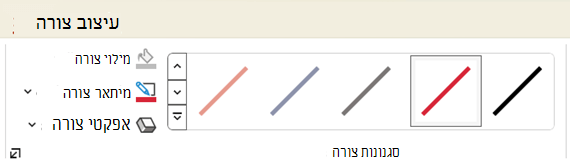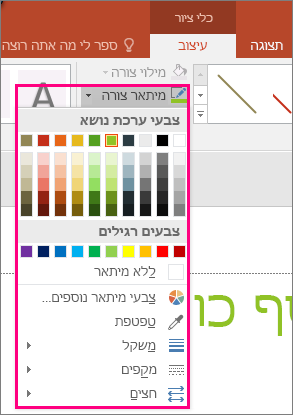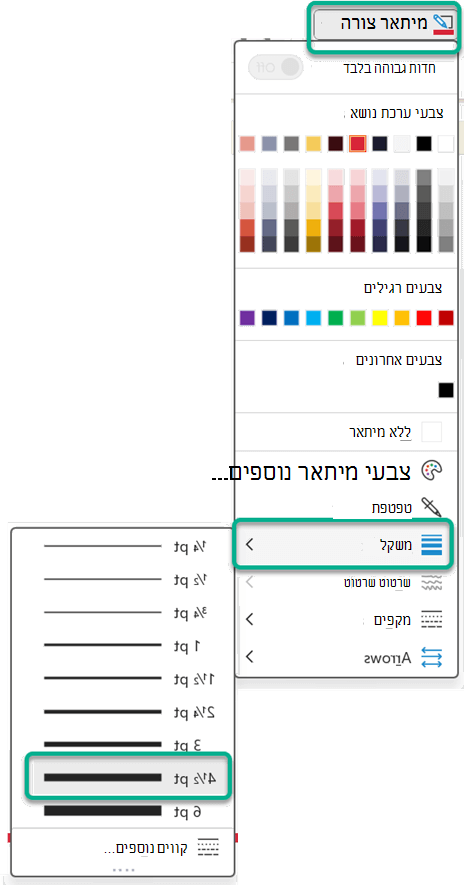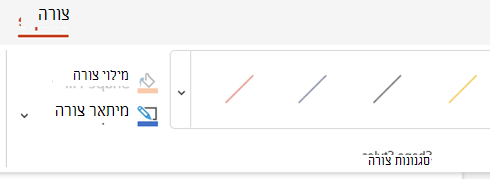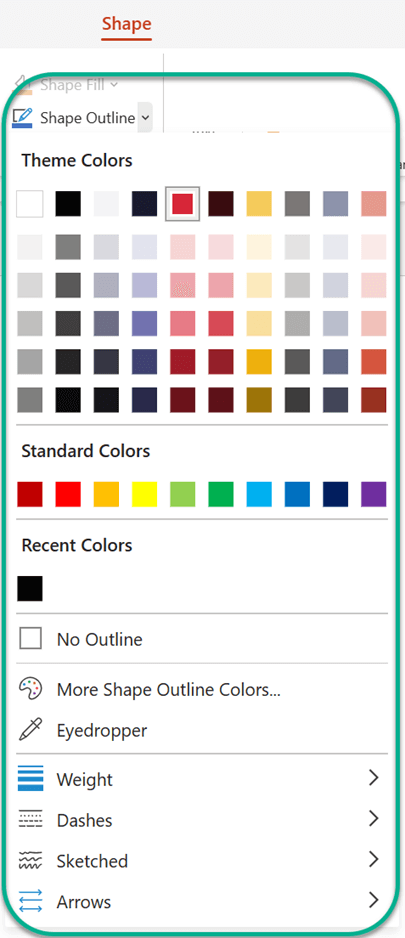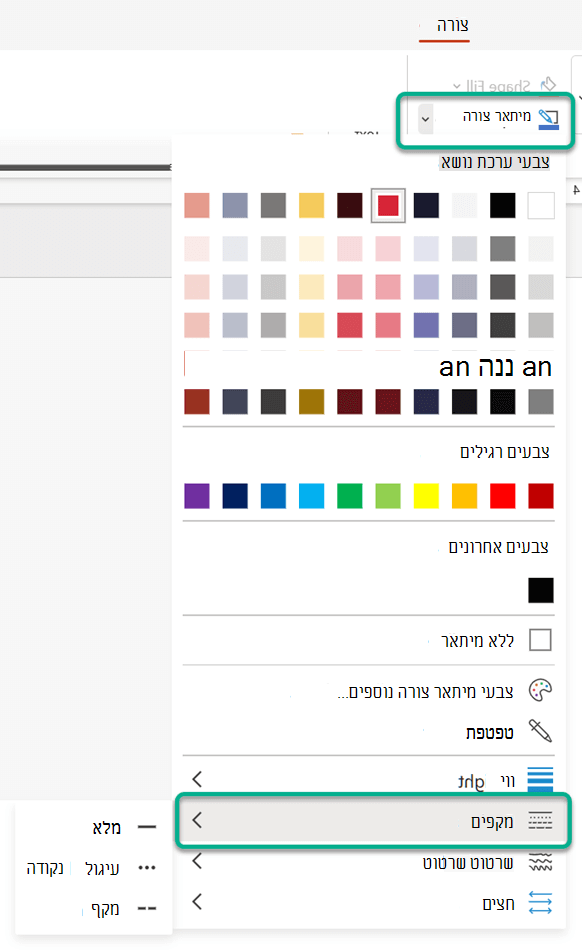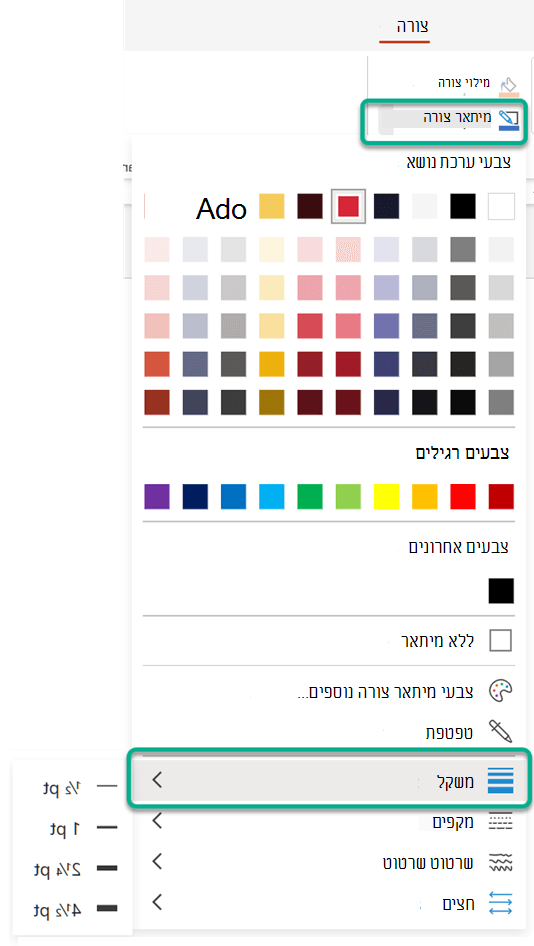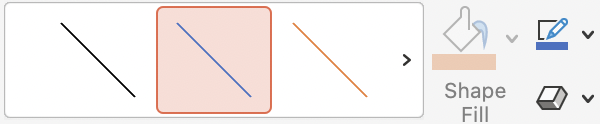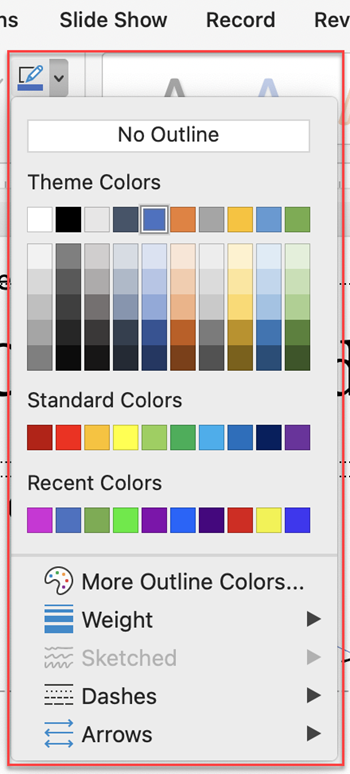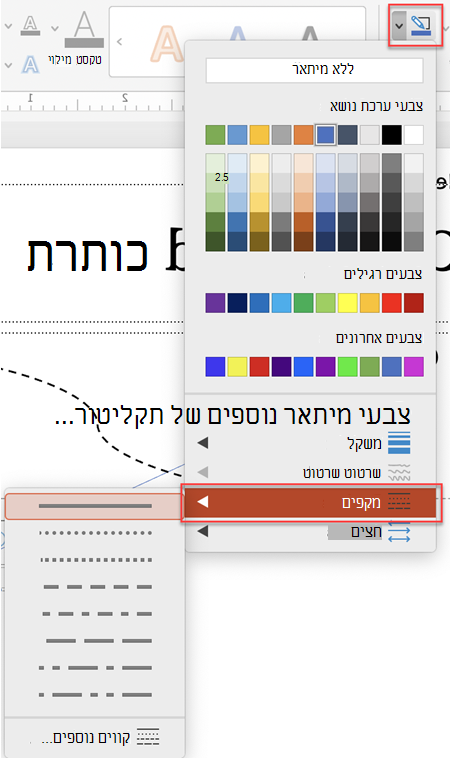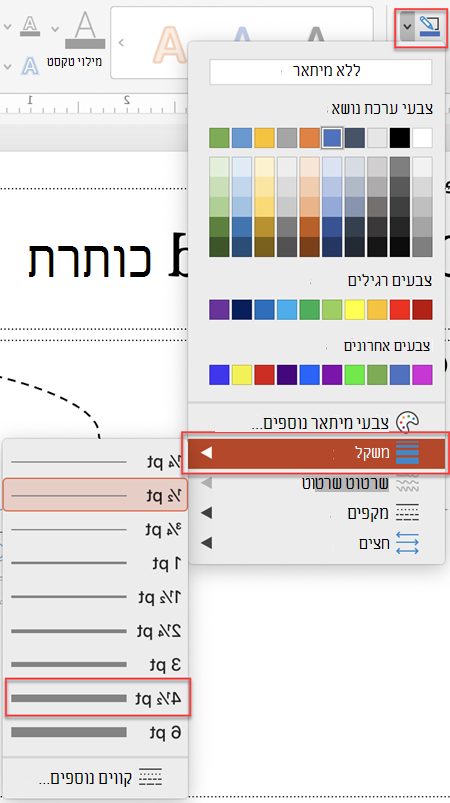באפשרותך לשנות את המראה של צורת קו על-ידי שינוי הצבע, סגנון הקו או העובי שלה. אם אתה משתמש ב- Excel, Outlook, Word או PowerPoint, באפשרותך להחיל סגנון מהיר מוגדר מראש כדי לשנות במהירות את מראה הקו.
איזו פעולה ברצונך לבצע?
הוספת סגנון מהיר לקו
סגנונות מהירים עבור קווים כוללים צבעי ערכת נושא מתוך ערכת הנושא של המסמך, צללים, סגנונות קו, מילויים הדרגתיים ות פרספקטיבות תלת-ממדיות (3-D). בעת מיקום המצביע מעל תמונה ממוזערת של סגנון מהיר, באפשרותך לראות כיצד הסגנון משפיע על הקו שלך. נסה סגנונות מהירים שונים עד שתמצא סגנון שברצונך למצוא.
-
בחר את הקו שברצונך לשנות.
אם ברצונך לשנות קווים מרובים, בחר את השורה הראשונה ולאחר מכן החזק את מקש Ctrl לחוץ בעת בחירת הקווים האחרים.
-
בכרטיסיה עיצוב צורה , בחר את הסגנון המהיר הרצוי.
כדי לראות סגנונות מהירים נוספים, לחץ על לחצן עוד
הערה: אם אינך רואה את הכרטיסיה עיצוב אובייקט, ודא שבחרת את הקו.
שינוי הצבע של קו
-
בחר את הקו שברצונך לשנות.
אם ברצונך לשנות קווים מרובים, בחר את השורה הראשונה ולאחר מכן החזק את מקש Ctrl לחוץ בעת בחירת הקווים האחרים.
-
בכרטיסיה עיצוב צורה , בחר מיתאר צורה ולאחר מכן בחר את הצבע הרצוי.
הערה: אם אינך רואה את הכרטיסיה עיצוב צורה, ודא שבחרת את הקו.
כדי להשתמש בצבע שאינו צבע ערכת נושא, לחץ על צבעי מיתאר נוספים ולאחר מכן לחץ על הצבע הרצוי בכרטיסיה רגיל, או ערבב צבע משלך בכרטיסיה התאמה אישית. צבעים מותאמים אישית וצבעים בכרטיסיה רגיל אינם מתעדכנים אם תשנה מאוחר יותר את ערכת הנושא של המסמך.
הפיכת קו מקווקו או מקווקו
-
בחר את הקו שברצונך לשנות.
אם ברצונך לשנות קווים מרובים, בחר את השורה הראשונה ולאחר מכן החזק את מקש Ctrl לחוץ בעת בחירת הקווים האחרים.
-
בכרטיסיה עיצוב צורה , בחר מיתאר צורה.
הערה: אם אינך רואה את הכרטיסיה עיצוב צורה, ודא שבחרת את הקו.
-
הצבע על מקפים ולאחר מכן לחץ על הסגנון הרצוי.
כדי ליצור סגנון מותאם אישית, בחר קווים נוספים ולאחר מכן בחר באפשרויות הרצויות.
שינוי עובי של קו
-
בחר את הקו שברצונך לשנות.
אם ברצונך לשנות קווים מרובים, בחר את השורה הראשונה ולאחר מכן החזק את מקש Ctrl לחוץ בעת בחירת הקווים האחרים.
-
בכרטיסיה עיצוב צורה , בחר מיתאר צורה.
הערה: אם אינך רואה את הכרטיסיה עיצוב צורה, ודא שבחרת את הקו.
-
הצבע על עובי ולאחר מכן בחר את עובי הקו הרצוי.
כדי ליצור עובי קו מותאם אישית, לחץ על קווים נוספים ולאחר מכן בחר באפשרויות הרצויות.
הערה: כדי לצייר קו כפול, צייר שורה בודדת, העתק והדבק שורה שניה לצדה ולאחר מכן קבץ את שתי השורות.
עיצוב גבולות תא ב- Excel
אם ברצונך להחיל סגנונות קו וצבעים על גבולות בגליונות אלקטרוניים או בטבלאות של Excel, עיין במאמרים הבאים:
עבודה עם שורות ב- Project
כדי לבצע שלבים אלה, דרוש לך תרשים גנט פתוח.
-
לחץ באמצעות לחצן העכבר הימני על הקו שברצונך לשנות ולחץ על מאפיינים.
-
תחת קו, בחר צבע מהרשימה צבע ועובי קו מהרשימה קו.
האפשרויות הבאות זמינות ביישומי האינטרנט עבור Word, Excel ו- PowerPoint.
הוספת סגנון מהיר לקו
-
בחר את הקו שברצונך לשנות.
אם ברצונך לשנות קווים מרובים, בחר את השורה הראשונה ולאחר מכן החזק את מקש Ctrl לחוץ בעת בחירת הקווים האחרים.
-
בכרטיסיה צורה , בחר את הסגנון המהיר הרצוי.
כדי לראות סגנונות מהירים נוספים, בחר בלחצן עוד בקצה השמאלי של הגלריה בסגנון מהיר.
הערה: אם אינך רואה את הכרטיסיה צורה, ודא שבחרת את הקו.
שינוי הצבע של קו
-
בחר את הקו שברצונך לשנות.
אם ברצונך לשנות קווים מרובים, בחר את השורה הראשונה ולאחר מכן החזק את מקש Ctrl לחוץ בעת בחירת הקווים האחרים.
-
בכרטיסיה צורה , בחר מיתאר צורה (או, ב- Excel , רק מיתאר), ולאחר מכן בחר את הצבע הרצוי.
הערה: אם אינך רואה את הכרטיסיה צורה, ודא שבחרת את הקו.
כדי להשתמש בצבע שאינו צבע ערכת נושא, לחץ על צבעי מיתאר נוספים ולאחר מכן לחץ על הצבע הרצוי בתיבת הדו-שיח צבעים מותאמים אישית. (צבעים מותאמים אישית אינם מתעדכנים אם תשנה מאוחר יותר את ערכת הנושא של המסמך.)
הפיכת קו מקווקו או מקווקו
-
בחר את הקו שברצונך לשנות.
אם ברצונך לשנות קווים מרובים, בחר את השורה הראשונה ולאחר מכן החזק את מקש Ctrl לחוץ בעת בחירת הקווים האחרים.
-
בכרטיסיה צורה, בחר מיתאר צורה (או, ב- Excel, רק מיתאר).
הערה: אם אינך רואה את הכרטיסיה צורה, ודא שבחרת את הקו.
-
הצבע על מקפים ולאחר מכן בחר את הסגנון הרצוי.
שינוי עובי של קו
-
בחר את הקו שברצונך לשנות.
אם ברצונך לשנות קווים מרובים, בחר את השורה הראשונה ולאחר מכן החזק את מקש Ctrl לחוץ בעת בחירת הקווים האחרים.
-
בכרטיסיה צורה, בחר מיתאר צורה (או, ב- Excel, רק מיתאר).
הערה: אם אינך רואה את הכרטיסיה צורה, ודא שבחרת את הקו.
-
הצבע על עובי ולאחר מכן בחר את עובי הקו הרצוי.
הערה: כדי לצייר קו כפול, צייר שורה בודדת, העתק והדבק שורה שניה לצדה ולאחר מכן קבץ את שתי השורות.
איזו פעולה ברצונך לבצע?
הוספת סגנון מהיר לקו
סגנונות מהירים עבור קווים כוללים צבעי ערכת נושא מתוך ערכת הנושא של המסמך, צללים, סגנונות קו, מילויים הדרגתיים ות פרספקטיבות תלת-ממדיות (3-D). נסה סגנונות מהירים שונים עד שתמצא סגנון שברצונך למצוא.
-
בחר את הקו שברצונך לשנות.
אם ברצונך לשנות קווים מרובים, בחר את השורה הראשונה ולאחר מכן לחץ והחזק
-
בכרטיסיה עיצוב צורה , בחר את הסגנון המהיר הרצוי.
כדי לראות סגנונות מהירים נוספים, לחץ על לחצן
הערה: אם אינך רואה את הכרטיסיה עיצוב צורה, ודא שבחרת את הקו.
שינוי הצבע של קו
-
בחר את הקו שברצונך לשנות.
אם ברצונך לשנות קווים מרובים, בחר את השורה הראשונה ולאחר מכן לחץ והחזק
-
בכרטיסיה עיצוב צורה , בחר מיתאר צורה ולאחר מכן בחר את הצבע הרצוי.
הערה: אם אינך רואה את הכרטיסיה עיצוב צורה, ודא שבחרת את הקו.
כדי להשתמש בצבע שאינו צבע ערכת נושא, לחץ על צבעי מיתאר נוספים ולאחר מכן לחץ על הצבע הרצוי.
הפיכת קו מקווקו או מקווקו
-
בחר את הקו שברצונך לשנות.
אם ברצונך לשנות קווים מרובים, בחר את השורה הראשונה ולאחר מכן לחץ והחזק
-
בכרטיסיה עיצוב צורה , בחר מיתאר צורה.
הערה: אם אינך רואה את הכרטיסיה עיצוב צורה, ודא שבחרת את הקו.
-
הצבע על מקפים ולאחר מכן לחץ על הסגנון הרצוי.
כדי ליצור סגנון מותאם אישית, בחר קווים נוספים ולאחר מכן בחר באפשרויות הרצויות.
שינוי עובי של קו
-
בחר את הקו שברצונך לשנות.
אם ברצונך לשנות קווים מרובים, בחר את השורה הראשונה ולאחר מכן לחץ והחזק
-
בכרטיסיה עיצוב צורה , בחר מיתאר צורה.
הערה: אם אינך רואה את הכרטיסיה עיצוב צורה, ודא שבחרת את הקו.
-
הצבע על עובי ולאחר מכן בחר את עובי הקו הרצוי.
כדי ליצור עובי קו מותאם אישית, לחץ על קווים נוספים ולאחר מכן בחר באפשרויות הרצויות.
הערה: כדי לצייר קו כפול, צייר שורה בודדת, העתק והדבק שורה שניה לצדה ולאחר מכן קבץ את שתי השורות.